Com dibuixar un gat danime bonic

Com dibuixar gats d
Procreate és una gran aplicació de dibuix per a nens a l'iPad. A continuació s'explica com utilitzar Procreate per a principiants .

Instruccions per utilitzar Procreate
Després de descarregar i obrir Procreate, veureu una galeria de fotos per triar. Feu clic a la icona +per crear un llenç nou. Aquí, veureu una varietat d'opcions de mida de llenç disponibles, però encara podeu crear el vostre propi llenç si voleu. Els llenços quadrats es comparteixen fàcilment a la majoria de plataformes. Per tant, l'article el va triar per a aquesta guia bàsica.

Després de fer clic al llenç, veureu una barra d'eines a la cantonada inferior esquerra. Aquesta barra d'eines controla els vostres pinzells. La barra de la part superior controla la mida del pinzell, mentre que el control lliscant de sota ajusta l'opacitat del pinzell. Podeu provar totes les opacitats i traços de capes amb diferents colors per obtenir el millor efecte de superposició.
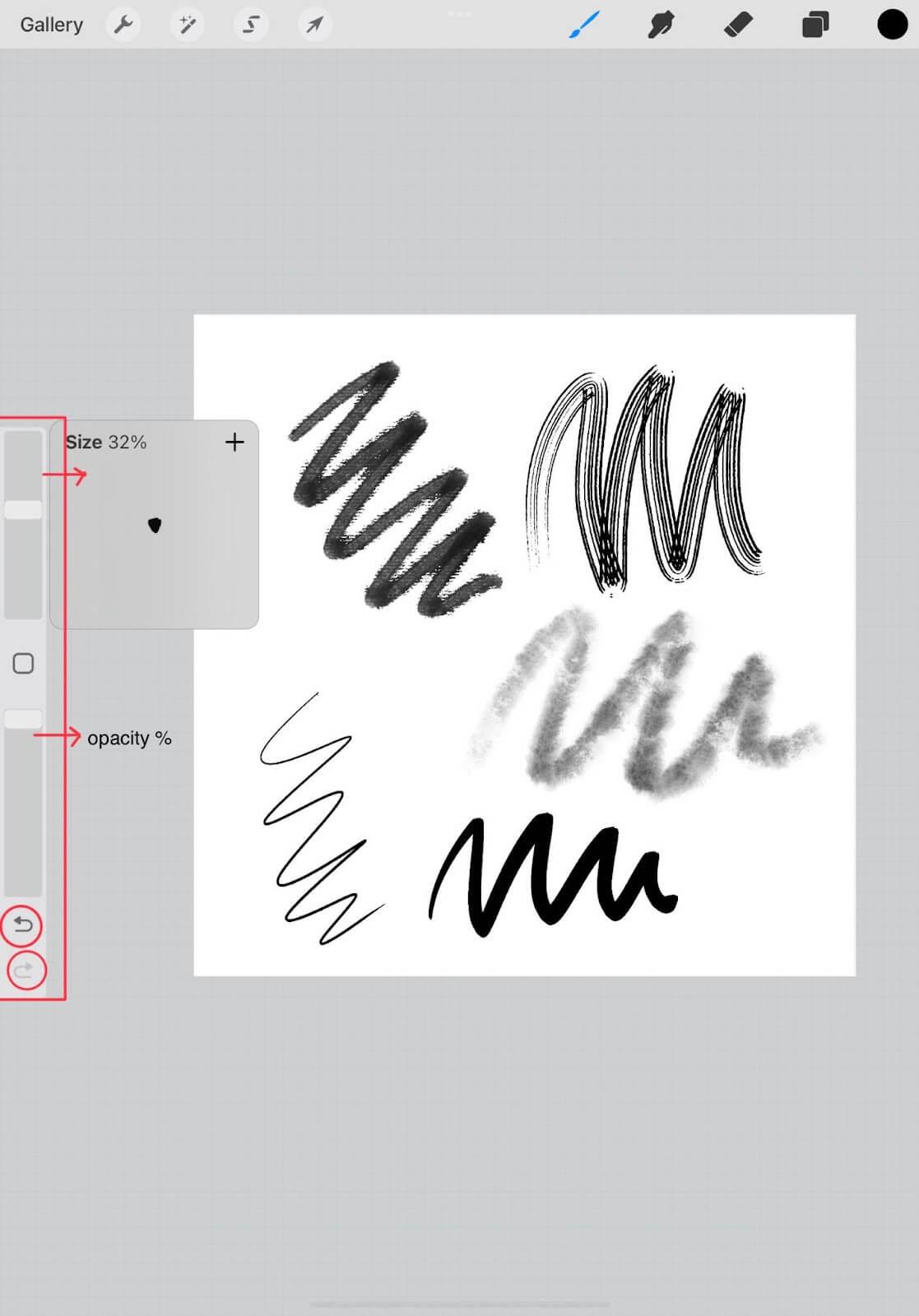
Procreate té molts estils de pinzell disponibles. Podeu accedir-hi fent clic a la icona del pinzell a l'extrem superior dret. Cada categoria ofereix diferents pinzellades. També podeu descarregar i dissenyar les vostres pròpies pinzellades.
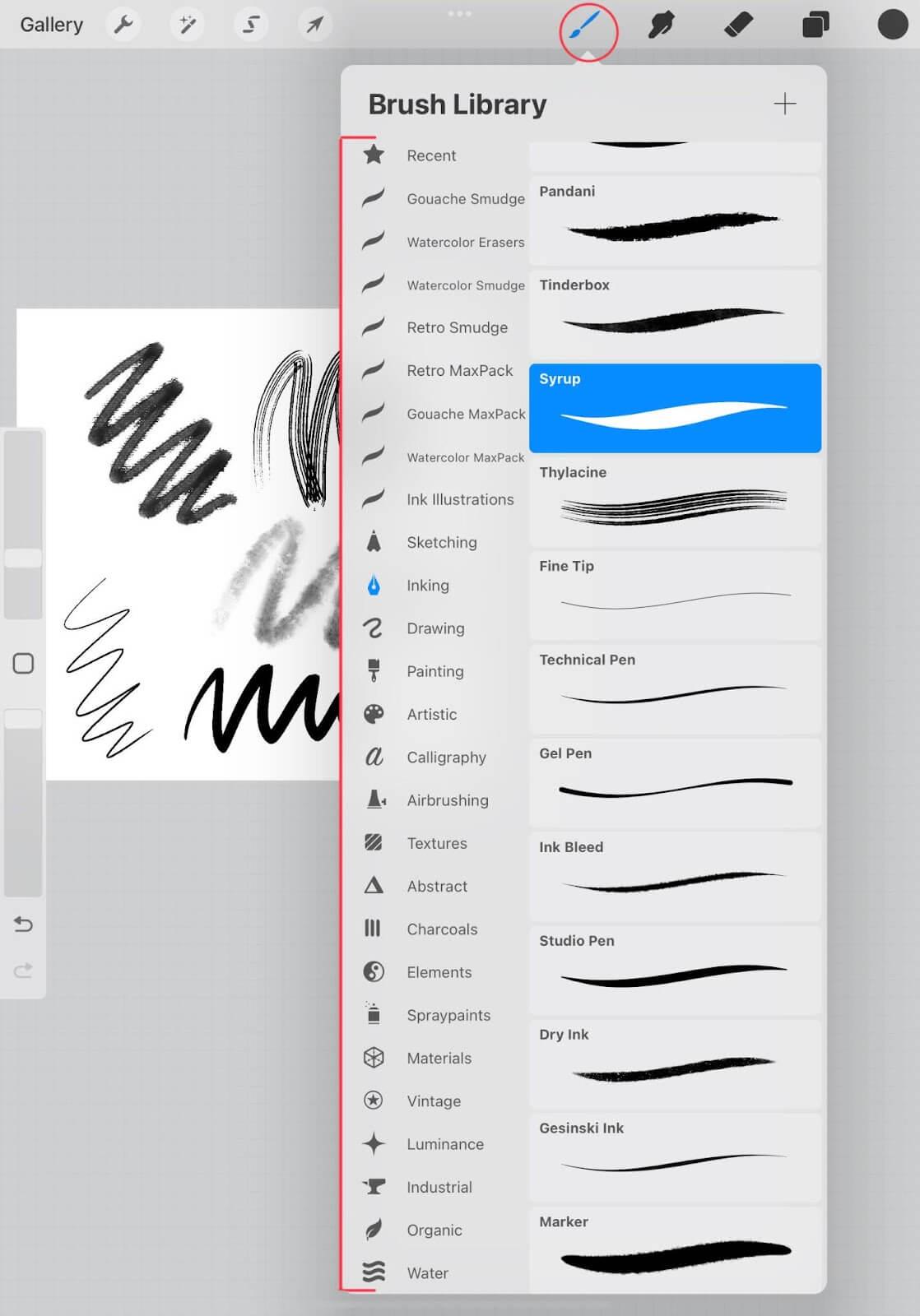
De tant en tant, pots inspirar-te en altres quadres quan pintis. En lloc d'anar des de l'aplicació Procreate al contenidor d'imatges, podeu importar-la al llenç. Primer, feu clic a la icona de la clau anglesa a la cantonada superior esquerra. Obrirà el menú d'opcions. Feu clic a opcions addicionals (+). A continuació veureu algunes tasques, inclosa la inserció d'imatges.
Podeu inserir fotos de la Galeria a l'iPad o baixades d'Internet o fotos fetes prèviament fent clic a Insereix una foto . També podeu utilitzar Procreate per fer fotos fent clic a Fes una foto .
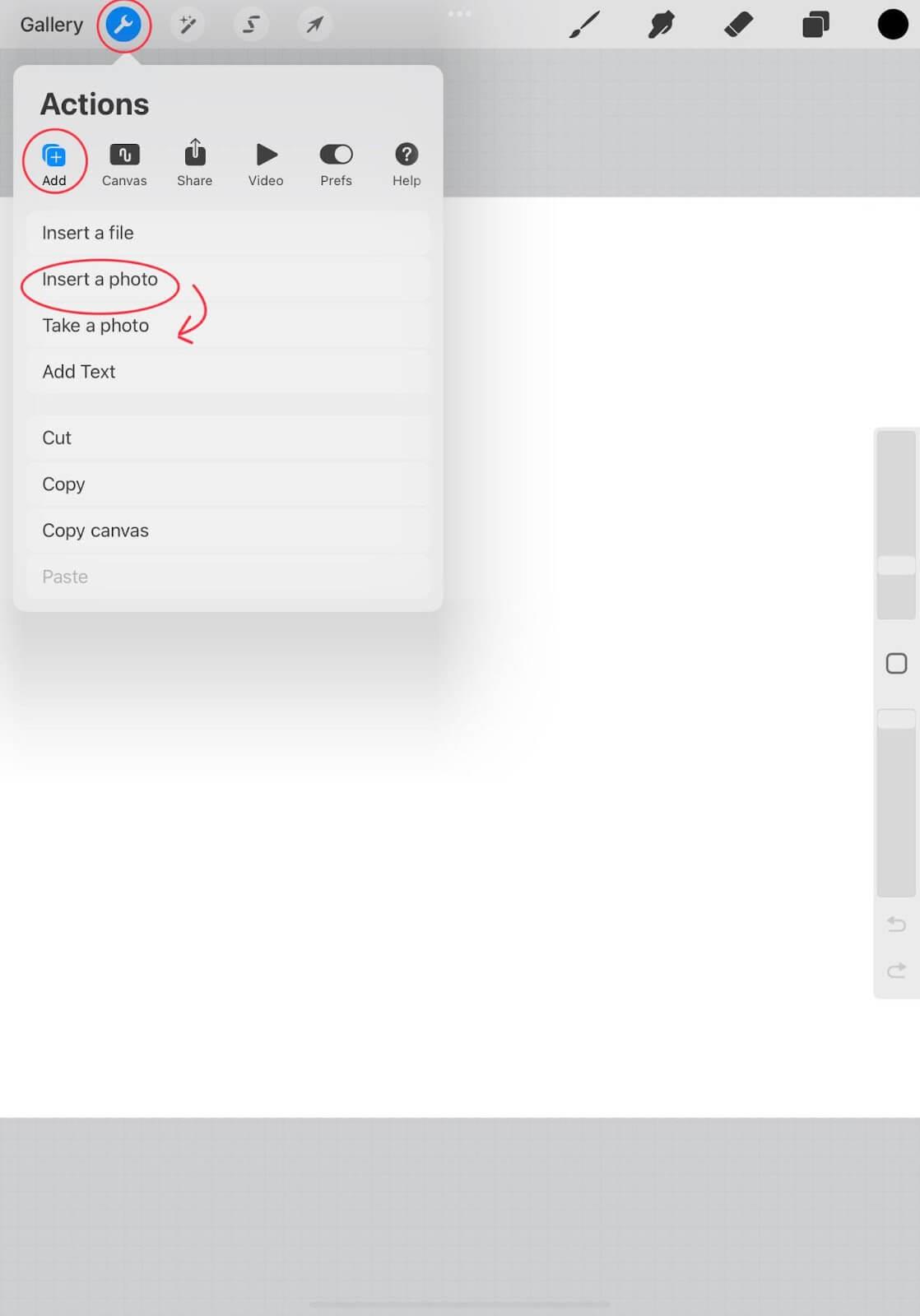
Les capes es consideren l'eina més important i útil de Procreate. Per afegir una capa, feu clic a la icona de 2 quadrats superposats a la cantonada superior dreta. Cal parar una mica d'atenció a la comanda. La capa superior cobrirà totes les capes inferiors.
Normalment creem una capa cada vegada que afegim un color nou a una pintura, però també podeu afegir una nova capa per a cada forma perquè pugueu moure-la i manipular-la com vulgueu.
També podeu amagar les capes desmarcant la casella que hi ha al costat d'aquesta o canviar la manera com les capes interactuen entre elles prement N al costat d'aquesta capa.

La cantonada dreta de Procreate té un cercle ple. Podeu fer-hi clic i, a continuació, triar el color del pinzell.
També podeu seleccionar un color des del llenç o de la foto importada mantenint el dit sobre un punt de la pantalla fins que aparegui un cercle d'aquest color. Arrossegueu el cercle fins al color que voleu seleccionar a la pantalla.
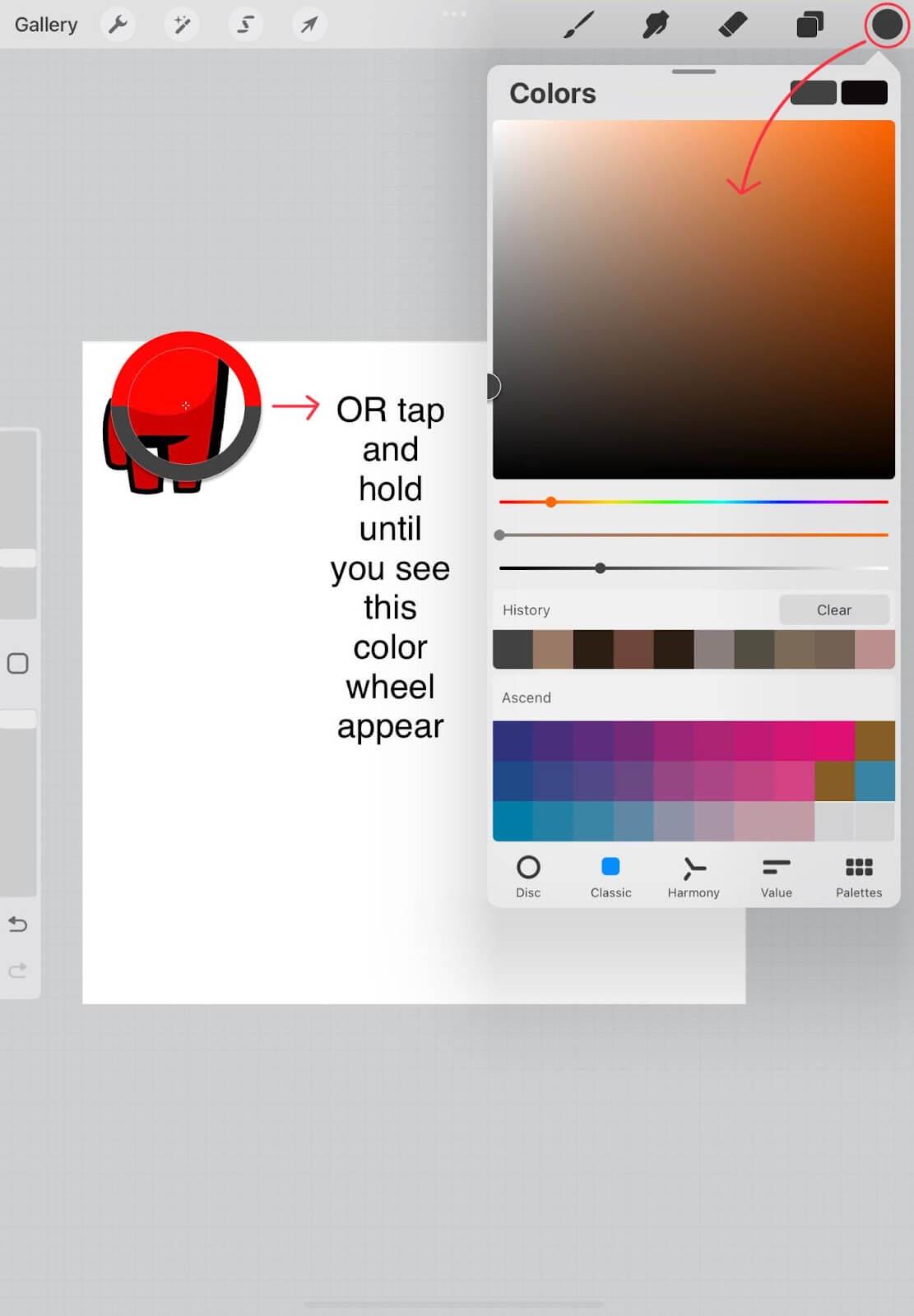
Podeu omplir ràpidament formes tancades grans amb un color prement el botó de color a la cantonada superior dreta i arrossegant-lo a la forma desitjada. Aquest color semblarà un cercle mentre arrossegueu, però quan el deixeu anar, la forma que hi ha a sota es veurà acolorida. Si el color omple tot el llenç, hi ha una obertura en algun lloc de la forma. Pots desfer, tancar la forma i provar de tornar a pintar. Podeu treballar cada forma dibuixada.
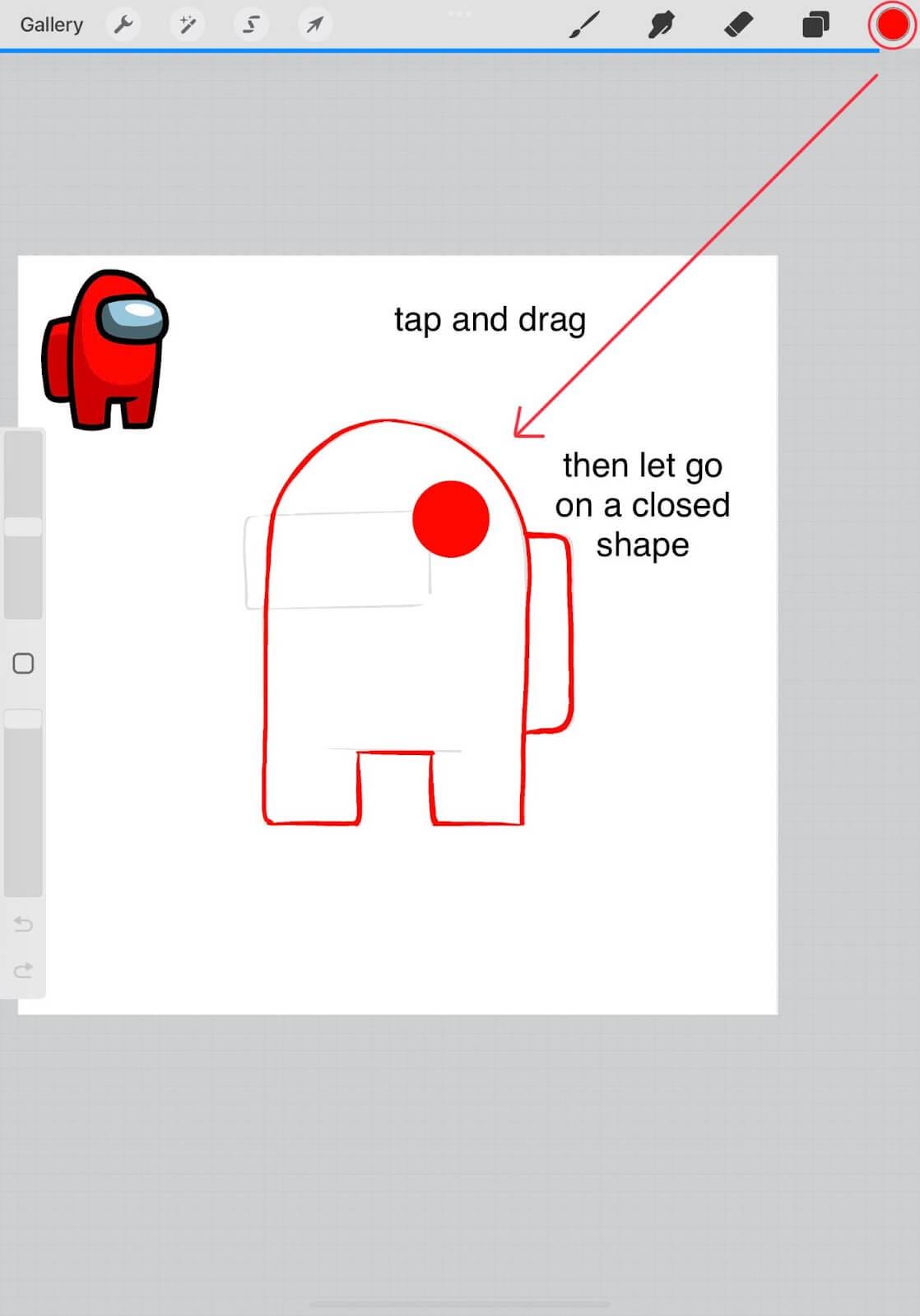
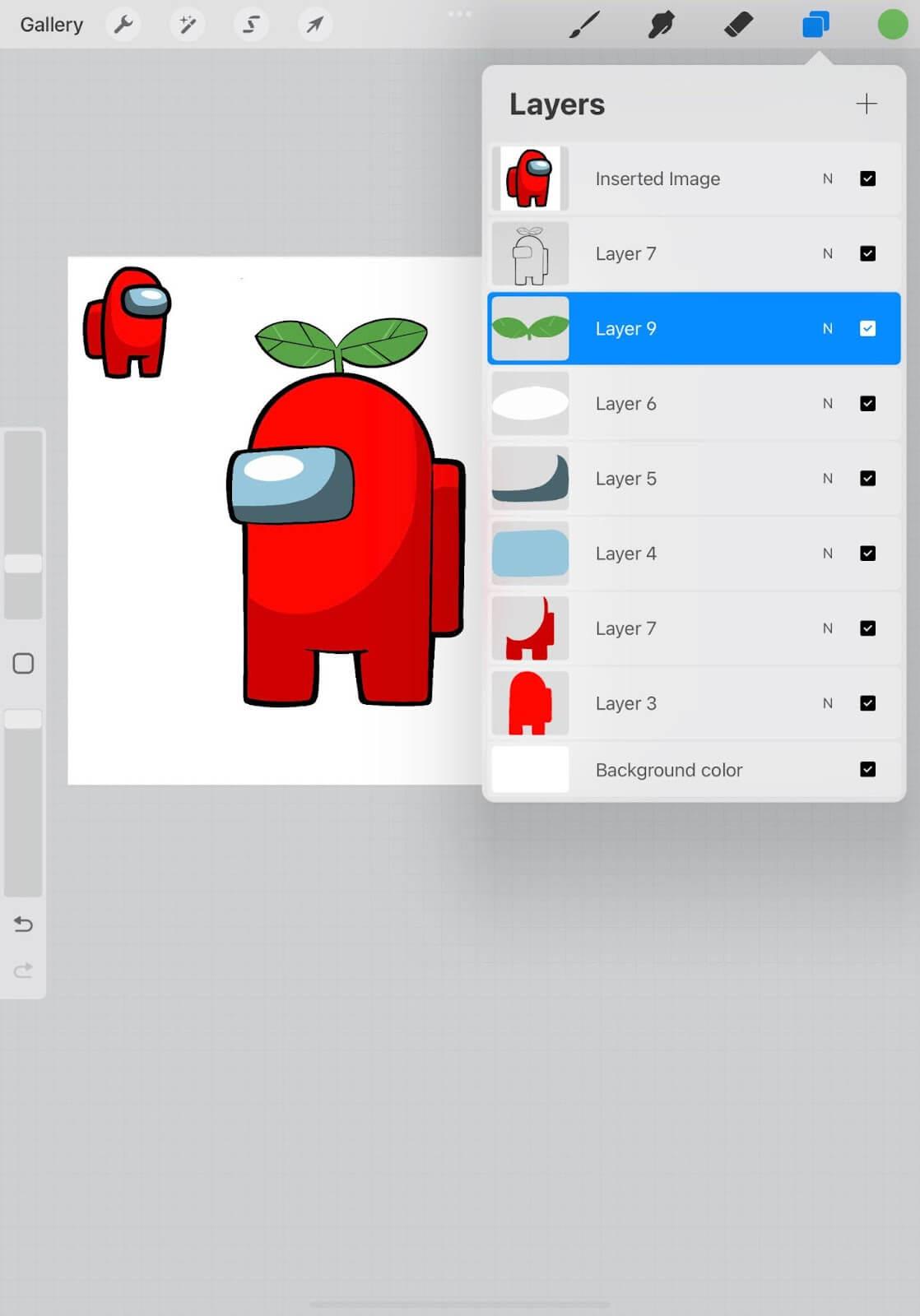
A dalt hi ha una guia per utilitzar Procreate per a principiants . Espero que l'article us sigui útil.
Com dibuixar gats d
Instruccions per escoltar música a Google Maps. Actualment, els usuaris poden viatjar i escoltar música mitjançant l'aplicació Google Map a l'iPhone. Avui, WebTech360 us convida
Instruccions per utilitzar LifeBOX: el servei d'emmagatzematge en línia de Viettel, LifeBOX és un servei d'emmagatzematge en línia recentment llançat de Viettel amb moltes funcions superiors
Com actualitzar l'estat a Facebook Messenger, Facebook Messenger en l'última versió ha proporcionat als usuaris una funció extremadament útil: canviar
Instruccions per al joc de cartes Werewolf Online a l'ordinador, Instruccions per descarregar, instal·lar i jugar Werewolf Online a l'ordinador mitjançant l'emulador LDPlayer extremadament senzill.
Instruccions per suprimir històries publicades a Instagram. Si vols suprimir una història a Instagram però no saps com? Avui WebTech360
Instruccions per afegir imatges destacades a Facebook Actualment, Facebook ens permet configurar imatges destacades a les nostres pàgines personals. Aquí us convidem
Com solucionar l'error de Windows Quick Assist que no funciona, Windows Quick Assist us ajuda a connectar-vos fàcilment a un ordinador remot. Tanmateix, de vegades també genera errors. Però,
Instruccions per activar/desactivar la barreja de cançons a Spotify, per ajudar la gent a canviar ràpidament l'ordre de les cançons a la llista de reproducció de música anterior
Instruccions per a la gravació secreta a l'iPhone, actualment, els usuaris d'iPhone poden gravar en secret tocant la part posterior del telèfon. Avui, WebTech360 us convida








